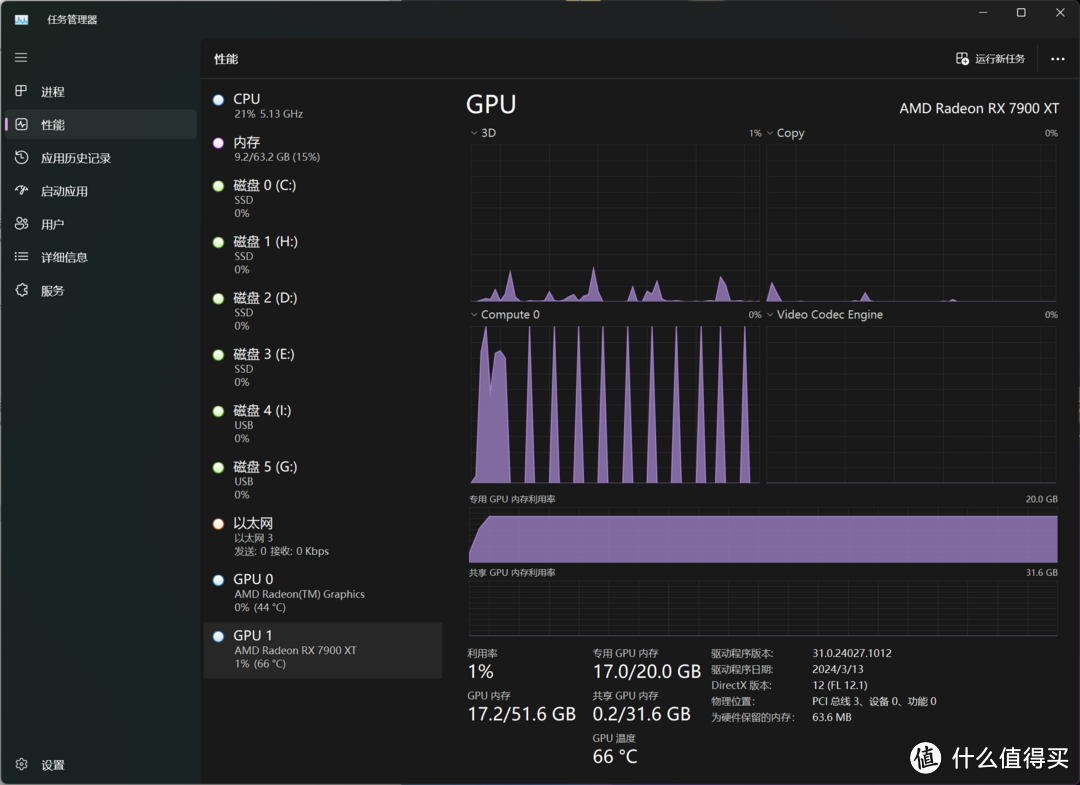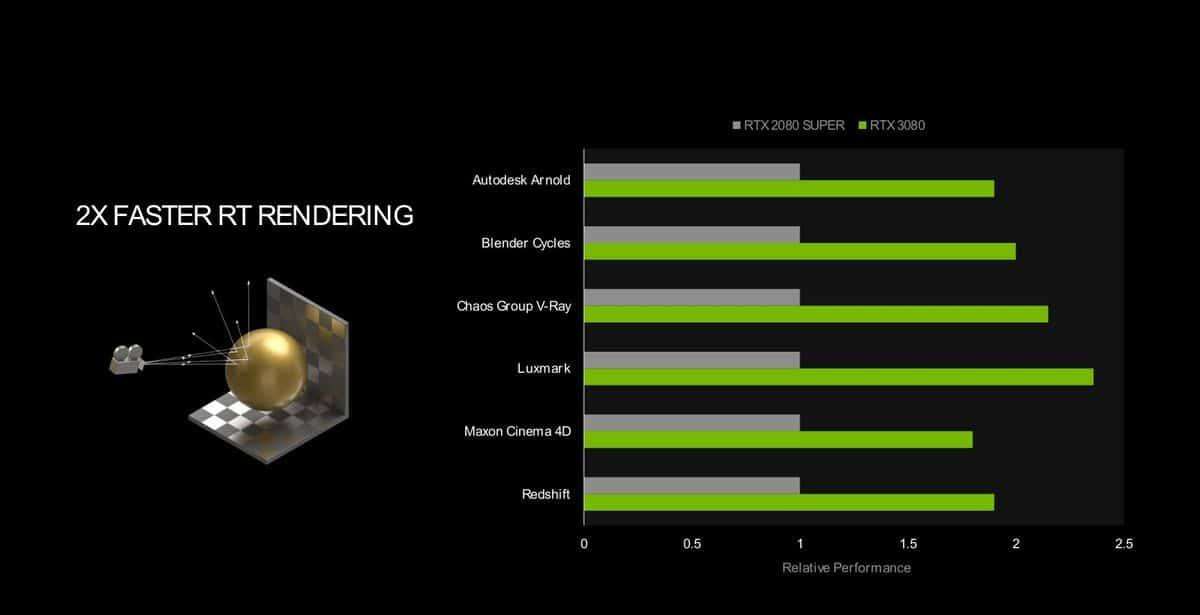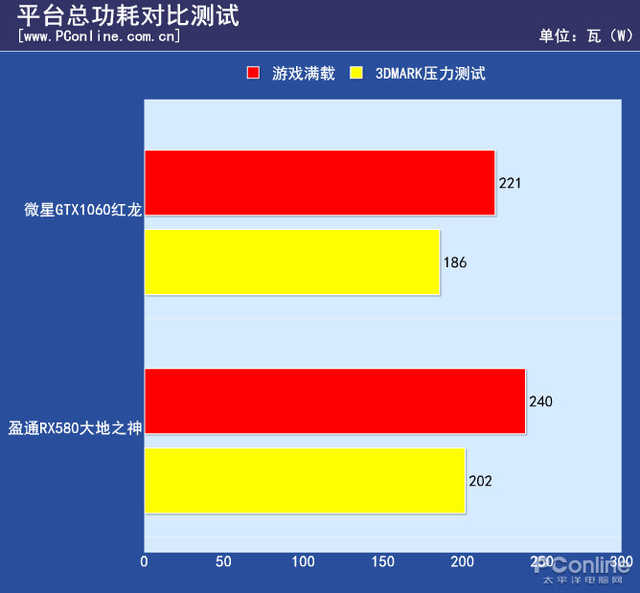mac安全模式启动怎么退出(macos退出安全模式)
mac安全模式启动怎么退出(macos退出安全模式),本文通过数据整理汇集了mac安全模式启动怎么退出(macos退出安全模式)相关信息,下面一起看看。
MAC系统没有任务栏,这对于很多用户来说是一件比较困难的事情,因为我们关闭一些应用的窗口后,应用并没有关闭,而是继续在后面运行。那么如何才能关闭这些还在运行的应用呢?来看看吧!
关闭Mac上正在运行的应用程序。
操作系统和Windows关闭应用程序的方式不同。在Windows上,当您关闭应用程序窗口时,应用程序将会关闭。在Mac上,Windows只是这个应用的一个实例。因此,当您选择关闭按钮时,窗口实例将消失,但应用程序将在后台保持打开状态。您可以从Dock中检查哪些应用程序是打开的,因为图标标有一个小黑点。
要明确关闭应用程序(即完全关闭),必须使用Quit命令。
使用菜单栏退出应用程序。
退出应用程序,这样它就赢了当你重新启动你的Mac时,它不会重新打开。
转到菜单栏应用程序名称以退出。
从dock退出关闭的应用程序。
关闭的应用程序图标下方会有一个黑点。不使用时退出应用程序。
右键单击应用程序以退出。
使用键盘快捷键退出应用程序。
在单个打开的应用程序上使用此快捷方式,或在多个应用程序上使用应用程序切换器。
按Command Q退出打开的应用程序。
使用命令标签(应用程序切换器的快捷键)切换到另一个打开的应用程序,然后按住Command键,同时选择Q键盘快捷键。
使用强制重启或关机来关闭Mac上的所有应用程序。
当多个应用程序停止响应而强制退出时,重启Mac或关机重启可能是收回控制权的唯一方法不工作。请按照这些步骤重新启动或关闭您的Mac。您也可以从菜单中强制退出。
1.前往苹果菜单重新启动或关机。
2.会出现一个对话框,询问您再次登录时是否要重新打开该窗口。如果您想在没有应用程序的情况下重新启动,请取消选中此选项。
3.如果菜单栏中的重启和关闭选项不t工作,或者菜单栏本身不工作t响应,请从菜单或下面的快捷键强制重启或强制关闭Mac。
强制重启:同时按下Command Control电源键,直到屏幕变黑,然后重启Mac。
强制关机:按住电源按钮,直到Mac关机。
我应该退出Mac上的应用程序吗?
养成退出不再使用的应用程序的习惯。关闭的应用程序继续在后台运行,并占用系统资源。这可能会降低macOS的速度,并导致某些应用程序冻结或根本无法打开。
当应用程序冻结并停止响应时,可以强制退出macOS应用程序。
强制退出Mac上的应用程序
如果您Mac上的应用程序停止响应,您可以t正常退出此应用程序,请使用强制退出来关闭此应用程序。
要在Mac上正常退出(关闭)应用程序,请前往该应用程序的菜单栏并选择 退出 从相应的菜单中,或按Command(?)-Q键。如果退出应用失败,请按照以下步骤强制退出。
如何强行退出App
同时按住三个键:Option、Command和Esc (Escape)键。或者,从屏幕左上角的苹果菜单中选取“强制退出”。(这类似于在PC上按Control-Alt-Delete。)
然后,在“强制退出”窗口中选择适当的应用程序,并点按“强制退出”。
您甚至可以在访问者停止响应时强制其退出:在“强制退出”窗口中选择访问者,然后点按“重新打开”。
更多mac安全模式启动怎么退出(macos退出安全模式)相关信息请关注本站。